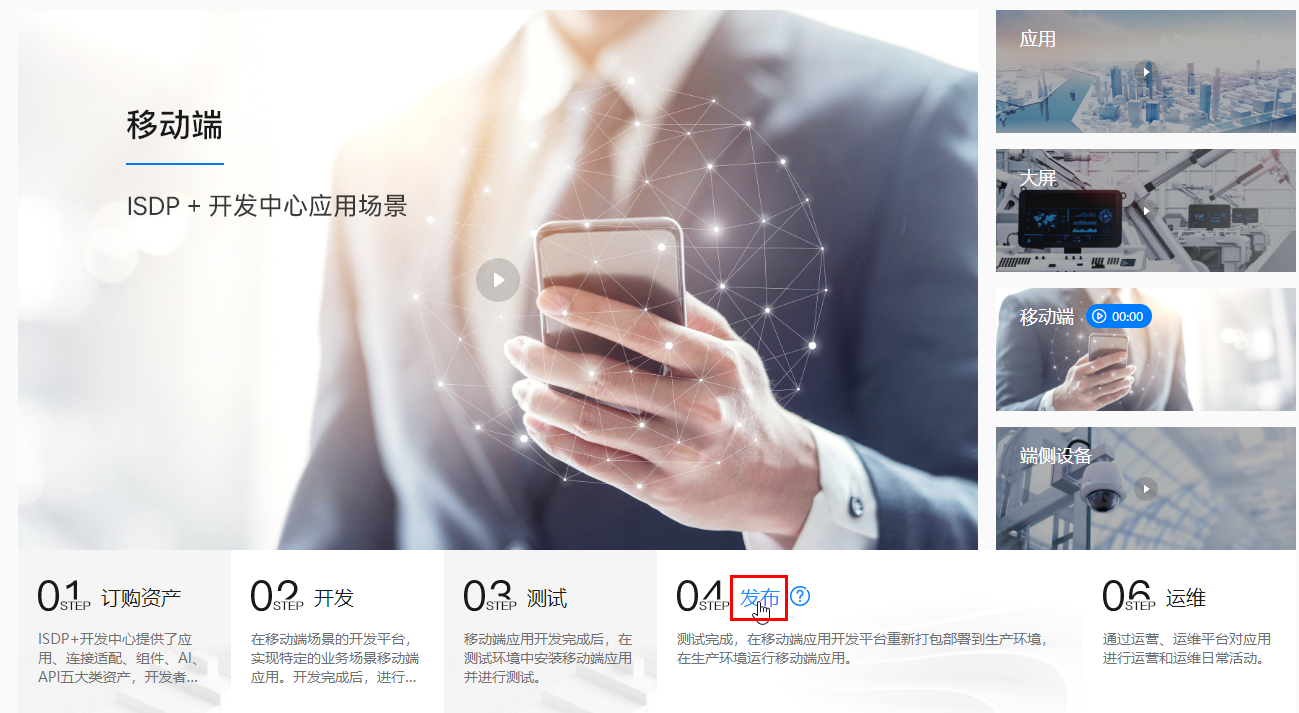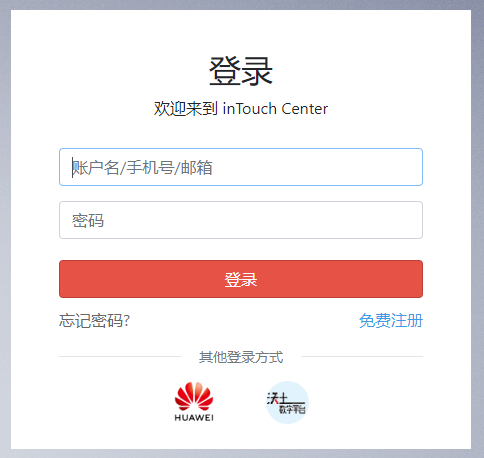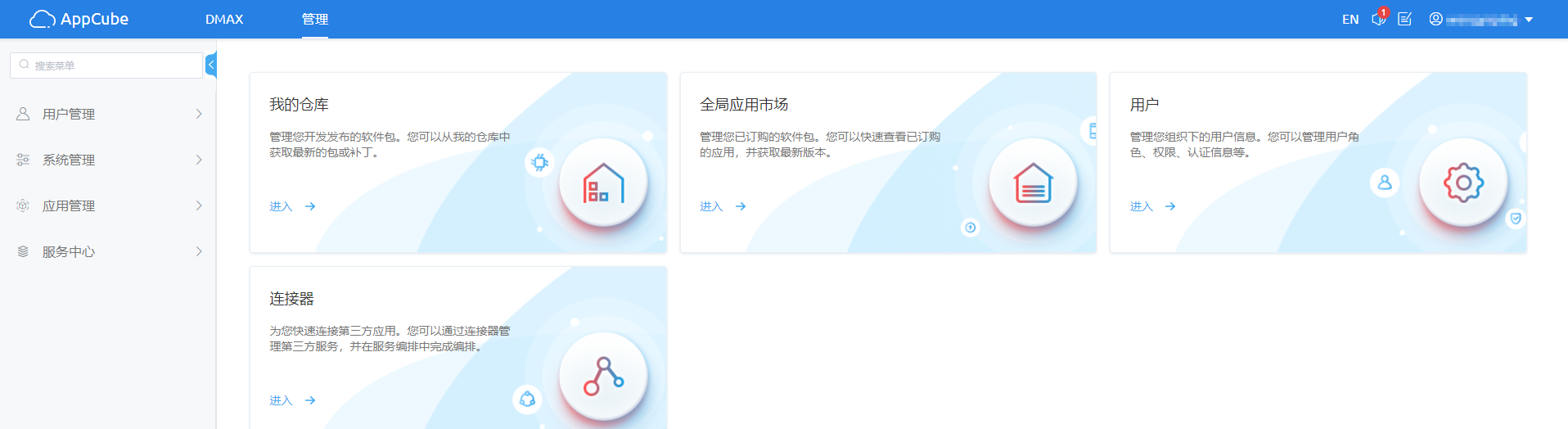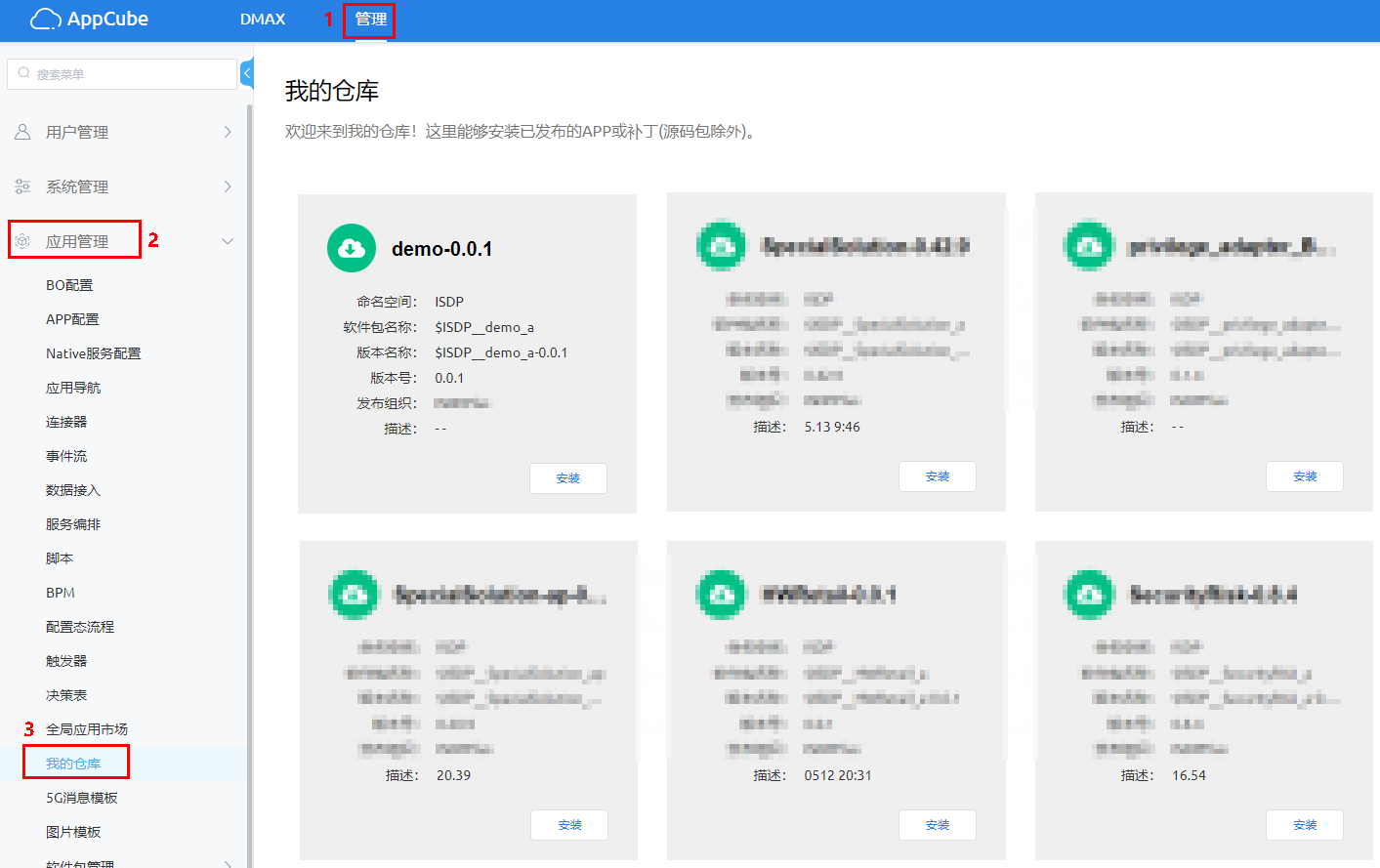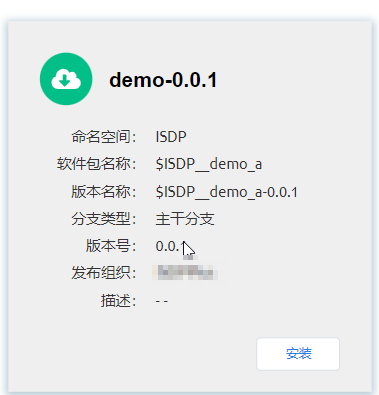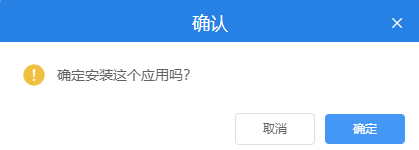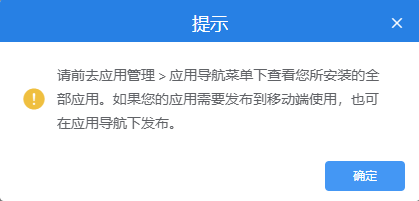发布应用
准备生产环境
生产环境即运行环境,是指正式发布上线的真实环境。

缺省情况下,租户无法使用生产环境。您需要线下联系运营团队,签署商用合同后,才能使用生产环境。
部署已订购的资产到生产环境
请参见部署资产,部署已订阅的资产到生产环境。
编译发布应用
请参见编译发布应用,在开发环境编译发布测试修改完的应用。
登录生产环境
部署应用到生产环境
示例中以同租户下“我的仓库”进行安装为例,部署应用到生产环境,以便于在生产环境中部署运行。
- 在生产环境,如图4所示,单击“管理”,选择“应用管理 > 我的仓库”。

或者直接单击“管理”,在“我的仓库”中单击“进入”,进入到我的仓库。
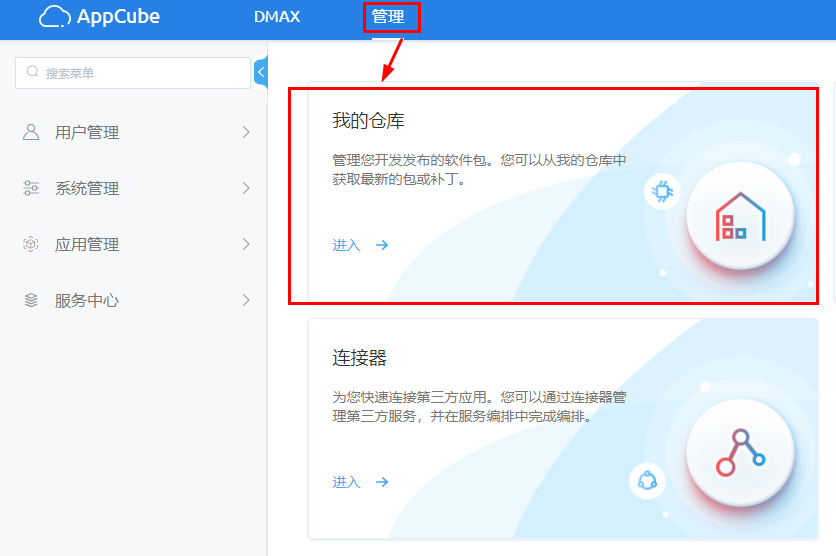
- 如图5所示,查找要部署的应用(demo),单击“安装”,将应用部署到生产环境。
- 如图6所示,在弹出“确认”页面,单击“确定”。
- 安装完成后,如图7所示,在弹出的“提示”页面,单击“确定”。
- 如图8所示,选择“应用管理 > 应用导航”,找到安装的APP。
- 单击操作列的预览图标
 ,设置布局为“手机菜单”。
,设置布局为“手机菜单”。 - 单击操作列的预览图标
 ,进入APP的运行态。
图9 进入应用页面
,进入APP的运行态。
图9 进入应用页面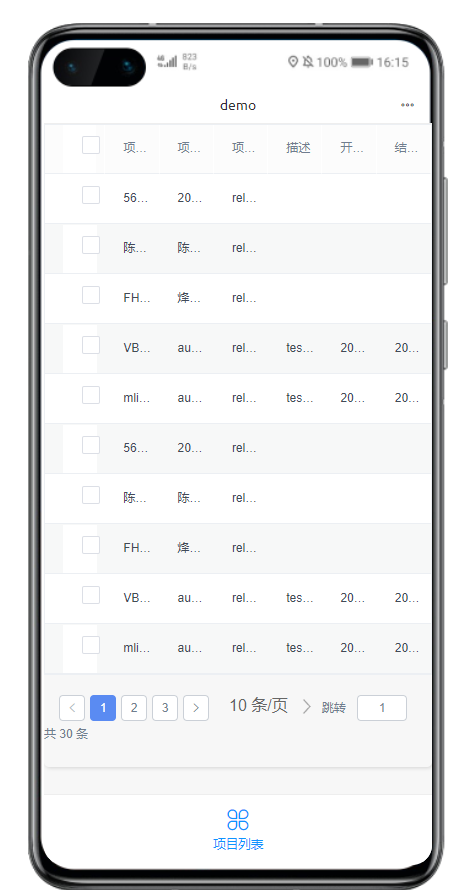
- 验证应用。
进入系统页面,检查页面展示一切均正常。